Întrebare
Problemă: Cum să conectați licența Windows 10 cu contul dvs. Microsoft?
Neștiind problemele de activare a Windows 10, am înlocuit placa de bază cu una nouă și imediat după aceea am primit alerta din Centrul de acțiune „Activează Windows. Accesați Setări pentru a activa Windows.” Am o licență, dar aceasta va fi dezactivată de fiecare dată când inițiez modificări?
Răspuns rezolvat
Începând cu Windows 10 Anniversary Update (1607), Microsoft a introdus o caracteristică care permite oamenilor să conecteze cheia de produs, a.k.a. licența digitală, la contul Microsoft?
Preveniți problemele de reactivare a Windows 10 conectând contul Microsoft cu licența digitală
Pentru a restabili performanța de vârf a computerului, trebuie să achiziționați o versiune licențiată a Reimaginează Reimaginează software de reparare.
În loc de cheia de produs tradițională, Windows 10 folosește licențe digitale (cunoscute anterior ca drepturi digitale). Persoanele care nu au instalat Windows 10 de la zero, dar au făcut upgrade la acesta de la Windows 7, Windows 8, Windows 8.1 sau altele, au primit un licență, al cărui scop este de a aborda „problemele de activare cele mai frecvent întâlnite pe dispozitivele Windows autentice, inclusiv cele cauzate de modificări hardware.” Această licență ar trebui să activeze automat copia Windows 10 după reinstalarea Windows, instalarea curată sau hardware schimbări.
Prin introducerea licenței digitale, Microsoft a făcut un pas mare înainte, deoarece cheia de produs Windows poate fi conectată atât la hardware, cât și la contul Microsoft. În consecință, proprietarul computerului nu trebuie să contacteze neapărat asistența Microsoft dacă apar erori de activare a Windows 10 după modificarea plăcii de bază, procesorului sau hard diskului. Începând cu Windows 10 Anniversary Update, oamenii pot reactiva Windows 10 asociind contul Microsoft cu licența digitală. Apoi trebuie să se conecteze la sistem cu un cont Microsoft și să ruleze Windows Activation Troubleshooter.
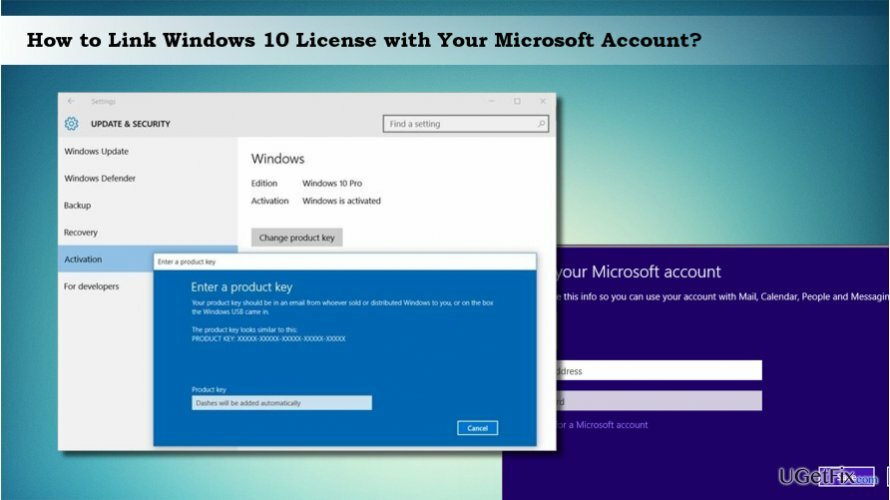
Conectarea licenței digitale Windows 10 cu contul tău Microsoft
Pentru a restabili performanța de vârf a computerului, trebuie să achiziționați o versiune licențiată a Reimaginează Reimaginează software de reparare.
Dacă vă conectați la computer cu un cont Microsoft, asocierea licenței Windows 10 cu contul Microsoft se execută automat. Dacă, totuși, vă conectați la sistem cu Contul local, va trebui să faceți acest lucru manual.
IMPORTANT: înainte de a începe asocierea licenței Windows 10 cu contul Microsoft, asigurați-vă că sistemul dvs. Windows 10 este activat corect. Pentru a verifica asta, ar trebui să:
- presa Tasta Windows + I și selectați Actualizare și securitate.
- Click pe Activare.
- Dacă Windows 10 a fost activat cu succes, ar trebui să vedeți „Windows este activat cu o licență digitală.”
Dacă nu există probleme de activare Windows 10, puteți continua cu pașii furnizați. Altfel, ar trebui să fugi Instrument de depanare de activare Windows. După aceea, va trebui să vă conectați licența digitală la contul dvs. pentru ca sistemul să-și amintească cheia de produs chiar și după ce ați inițiat modificări importante de hardware.
NOTĂ: la urma urmei, tipul de cont va fi schimbat din local în cont Microsoft.
- presa Tasta Windows + I a deschide Setări aplicația.
- Click pe Conturi și selectați Informațiile dvs pe panoul din stânga.
- Faceți clic pe Conectați-vă cu contul Microsoft legătură.
- Introduceți acreditările contului Microsoft și faceți clic Conectare.
- Acum introduceți parola curentă și faceți clic Următorul.
- În cele din urmă, selectați Setați un PIN butonul sau Sari peste acest pas legătură.
Optimizați-vă sistemul și faceți-l să funcționeze mai eficient
Optimizați-vă sistemul acum! Dacă nu doriți să vă inspectați computerul manual și nu încercați să găsiți probleme care îl încetinesc, puteți utiliza software-ul de optimizare enumerat mai jos. Toate aceste soluții au fost testate de echipa ugetfix.com pentru a fi siguri că ajută la îmbunătățirea sistemului. Pentru a optimiza computerul cu un singur clic, selectați unul dintre aceste instrumente:
Oferi
fa-o acum!
Descarcaoptimizator de computerFericire
Garanție
fa-o acum!
Descarcaoptimizator de computerFericire
Garanție
Dacă nu sunteți mulțumit de Reimage și credeți că nu a reușit să vă îmbunătățiți computerul, nu ezitați să ne contactați! Vă rugăm să ne oferiți toate detaliile legate de problema dvs.
Acest proces de reparare patentat folosește o bază de date de 25 de milioane de componente care pot înlocui orice fișier deteriorat sau lipsă de pe computerul utilizatorului.
Pentru a repara sistemul deteriorat, trebuie să achiziționați versiunea licențiată a Reimaginează instrument de eliminare a programelor malware.

Un VPN este crucial atunci când vine vorba de confidențialitatea utilizatorului. Trackerele online, cum ar fi cookie-urile, pot fi utilizate nu numai de platformele de socializare și alte site-uri web, ci și de furnizorul dvs. de servicii de internet și de guvern. Chiar dacă aplicați cele mai sigure setări prin intermediul browserului dvs. web, puteți fi urmărit prin intermediul aplicațiilor care sunt conectate la internet. În plus, browserele axate pe confidențialitate, cum ar fi Tor, nu sunt o alegere optimă din cauza vitezei de conectare reduse. Cea mai bună soluție pentru confidențialitatea ta este Acces privat la internet – fii anonim și sigur online.
Software-ul de recuperare a datelor este una dintre opțiunile care v-ar putea ajuta recuperați fișierele dvs. Odată ce ștergeți un fișier, acesta nu dispare în aer – rămâne în sistem atâta timp cât nu sunt scrise date noi deasupra acestuia. Data Recovery Pro este un software de recuperare care caută copii de lucru ale fișierelor șterse de pe hard disk. Prin utilizarea instrumentului, puteți preveni pierderea documentelor valoroase, a lucrărilor școlare, a fotografiilor personale și a altor fișiere esențiale.